Während der Migration von Postfächern von einem lokalen Microsoft Exchange Server zu einem Microsoft 365-Tenant müssen Sie die Synchronisierung und den Migrationsfortschritt überwachen. Dies ist wichtig, um sicherzustellen, dass alle Postfächer erfolgreich zu Microsoft 365 (Exchange Online) migriert werden. Wenn ein Postfach aufgrund von Problemen ausfällt, können Sie diese beheben, um den Migrationsprozess abzuschließen.
Im Folgenden erfahren Sie, wie Sie sich Schritt für Schritt mit Exchange Online PowerShell verbinden und verschiedene PowerShell-Cmdlets verwenden, um Postfachmigrationsstapel zu überwachen. Sie können den Migrationsstatus eines einzelnen Benutzers oder aller Benutzer überwachen, je nach Ihren Anforderungen. Sie können den Fortschrittsbericht auch in das CSV- oder XML-Format mit Prozentsätzen für Analysen und Berichte exportieren.
Schritte zum Abrufen und Überwachen des Mailbox-Migrationsstatus mit PowerShell-Cmdlets
Um den Status und den Fortschritt der Postfachmigration zu überprüfen, können Sie die folgenden PowerShell-Befehle verwenden:
- Get-MigrationUser
- Get-MigrationBatch
- Get-MoveRequest
- Get-MoveRequestStatistics
Nachfolgend finden Sie eine schrittweise Anleitung, wie Sie den Migrationsfortschritt und den aktuellen Status beim Verschieben von Postfächern von Microsoft Exchange Server vor Ort zu Exchange Online (Office 365/Microsoft 365) verfolgen können.
Verbindung zu Exchange Online
Öffnen Sie die Exchange Management Shell und führen Sie den folgenden Befehl aus.
Set-ExecutionPolicy RemoteSigned
Drücken Sie Y und zur Bestätigung die Eingabetaste. Dadurch wird die Ausführungsrichtlinie geändert und Sie können die folgenden Befehle ausführen, um den Status der Postfachmigration abzurufen.
Führen Sie den folgenden Befehl aus, um das Exchange Online Management-Modul zu installieren. Wenn es bereits installiert ist, überspringen Sie diesen Befehl.
Installationsmodul -Name ExchangeOnlineManagement
Drücken Sie Y und dann die Eingabetaste, um fortzufahren, wenn Sie dazu aufgefordert werden.
Führen Sie nun den folgenden Befehl aus, um sich mit dem Exchange Online- oder Office 365-Tenant zu verbinden, zu dem Sie die Benutzer und ihre Postfächer migrieren möchten.
Connect-ExchangeOnline
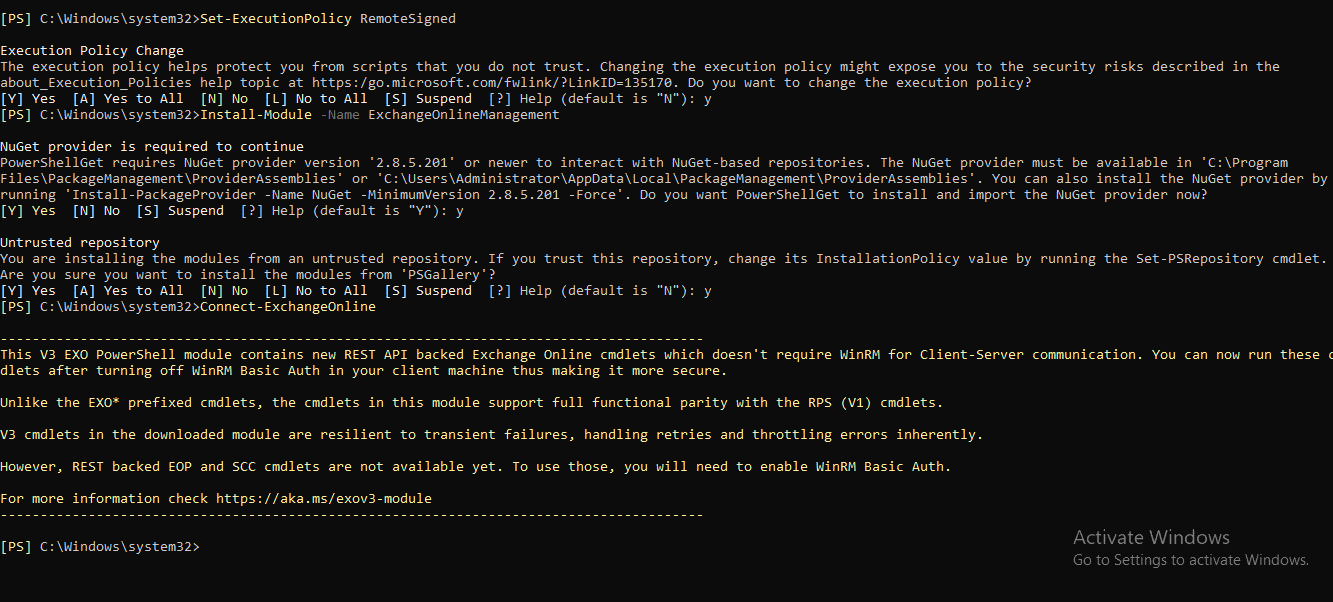
Geben Sie im Popup-Fenster Anmeldung bei Ihrem Konto die E-Mail-Adresse des globalen Exchange Online-Administrators ein und klicken Sie auf Weiter. Geben Sie dann das Kennwort für die Anmeldung ein.
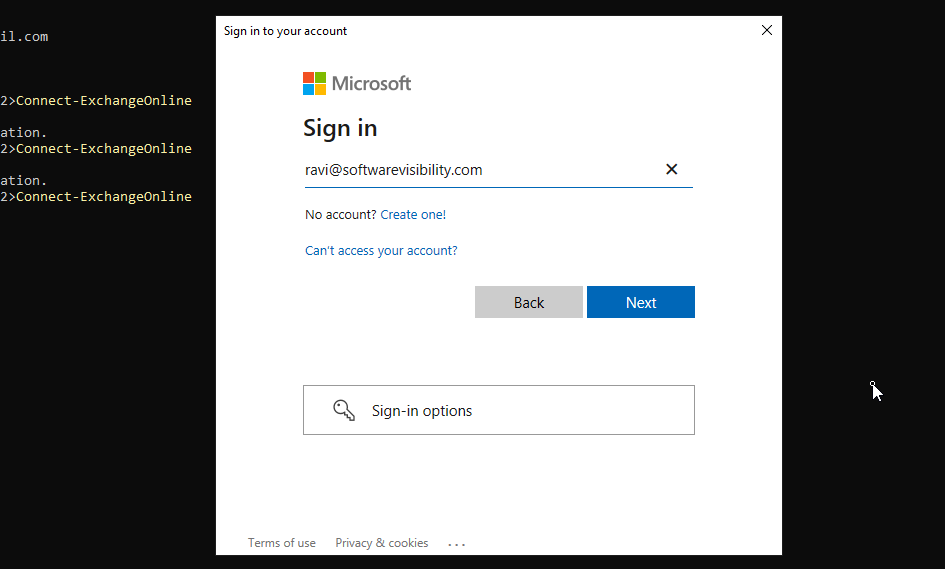
Abrufen des Migrationsstatus von Benutzern mit dem Cmdlet “Get-MigrationUser
Um den Migrationsstatus einzelner oder mehrerer Benutzer abzurufen und zu verfolgen, können Sie das Cmdlet “Get-MigrationUser” verwenden.
Um den Status der Postfachmigration eines einzelnen Benutzers in Exchange Online zu verfolgen, führen Sie den folgenden Befehl aus.
Get-MigrationUser “UserName@DomainName.com” | ft Identität, BatchId, Status, *ItemCount, DataConsistencyScore
Die Ausgabe zeigt die Postfachidentität, Migrations-BatchID, Status, SkippedItemCount, SyncedItemCount, TransferredItemCount und DataConsistencyScore (DCS).
Wenn Sie Elemente in der Spalte SkippedItemCount sehen, bedeutet dies, dass diese Elemente nicht in das Exchange Online-Postfach migriert wurden. Ebenso zeigt ein niedriger DataConsistencyScore an, dass es fehlerhafte oder große Elemente gibt.
In solchen Fällen können Sie eine EDB zu PST Konverter-Software, wie Stellar Converter for EDB, verwenden, um die Probleme zu überwinden und die Postfächer von Ihrem lokalen Exchange zu Office 365 Mieter direkt mit vollständiger Integrität zu migrieren. Es kann alle E-Mail-Elemente, einschließlich großer E-Mail-Elemente und Postfächer, mit ihrer ursprünglichen Ordnerstruktur verschieben.
Um den Status der Postfachmigration von lokalen Systemen zu Exchange Online für mehrere oder alle Benutzer anzuzeigen, können Sie den Parameter -BatchID oder -ResultSize mit dem Cmdlet Get-MigrationUser verwenden.
Get-MigrationUser -ResultSize Unlimited -BatchId “MigrationBatch001” | ft -AutoSize
Der Befehl zeigt alle Postfächer im Migrationsstapel mit ihrem aktuellen Status an. Wenn Sie den Migrationsstatus aller Benutzer oder Migrationsstapel verfolgen möchten, können Sie den folgenden Befehl ausführen.
Get-MigrationUser -ResultSize Unlimited -BatchId “MigrationBatch001” | Get-MoveRequestStatistics | ft -AutoSize
Abrufen des Mailbox-Migrationsstatus mit dem Cmdlet Get-MigrationBatch
Um den Postfachmigrationsstatus eines bestimmten Batches zu verfolgen, können Sie auch das Cmdlet Get-MigrationBatch verwenden.
Get-MigrationBatch -Identität “MigrationBatch001” | fl
Verwenden Sie das Cmdlet “Get-MoveRequestStatistics”, um den Migrationsstatus des Postfachs abzurufen
Mit dem Cmdlet Get-MoveRequestStatistics können Sie überprüfen, ob die Postfachmigrationsanforderungen erfolgreich waren und ob das Postfach erfolgreich auf den gewünschten Exchange Online-Client migriert wurde.
Für einen einzelnen Benutzer führen Sie den folgenden Befehl aus:
Get-MoveRequestStatistics -Identität ravi

Die Ausgabe zeigt den StatusDetail und PercentComplete.
Sie können auch das Cmdlet “Get-MoveRequest” verwenden, um den Postfachmigrationsstatus für alle Benutzer abzurufen. Get-MoveRequest
Verwenden Sie diesen Befehl, um den Migrationsstatus von mehreren Postfächern zu überprüfen:
Get-MoveRequest -BatchName “MBXDB01zuMBXDB03”
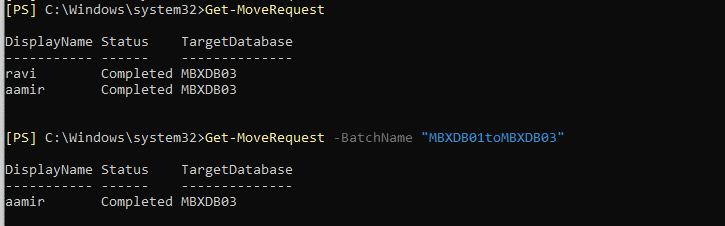
Wenn die Ausgabe “completed” anzeigt, wurden die Postfächer erfolgreich nach Exchange Online verschoben.
Exportieren des Mailbox-Migrationsstatus in CSV mit PowerShell
Sie können den Migrationsstatus von einzelnen, mehreren oder allen Benutzern in eine CSV-Datei (Comma Separated Value) exportieren. Nachdem Sie eines der oben genannten Cmdlets ausgeführt haben, können Sie den Postfachmigrationsstatus mit dem folgenden Befehl in einer CSV-Datei speichern.
Um den Migrationsstatus der Mailbox eines einzelnen Benutzers zu exportieren, verwenden Sie den folgenden Befehl:
Get-MigrationUser “UserName@DomainName.com” | ft-Identity, BatchId, Status, *ItemCount, DataConsistencyScore | Export-Csv C:\MigrationStatus\UserName.csv -Encoding UTF8 -NTI
Führen Sie diesen Befehl aus, um den Migrationsstatus von Postfächern mehrerer Benutzer in einem Batch zu exportieren:
Get-MigrationUser -BatchId “MigrationBatch001” | Get-MoveRequestStatistics | select DisplayName, StatusDetail PercentComplete | Export-Csv C:\MigrationStatus\UserName.csv -Encoding UTF8 -NTI
Um den Status der Postfachmigration aller Benutzer zu exportieren, führen Sie den folgenden Befehl aus:
Get-MigrationUser -ResultSize Unlimited | select Identity, BatchId, Status, *ItemCount, DataConsistencyScore | Export-Csv C:\MigrationStatus\UserName.csv -Encoding UTF8 -NTI
Um den Mailbox-Migrationsstatusbericht in eine .xml-Datei zu exportieren, können Sie den folgenden Befehl ausführen:
Get-MigrationBatch -Identity “MigrationBatch001” -IncludeReport -Diagnostic | Format-List | Export-Clixml C:\MigrationStatus\MigrationBatch.xml -Encoding UTF8
Abschließende Überlegungen
Exchange Online unterstützt mehrere PowerShell-Cmdlets, mit denen Sie den Status der Postfachmigration für einzelne, mehrere oder alle Benutzer abrufen und überwachen können. Es hilft Ihnen zu bestätigen, ob Postfächer von lokalem Exchange zu Exchange Online migriert wurden. Es hilft Ihnen auch, Probleme zu identifizieren, die Sie beheben können, um die Postfachmigration abzuschließen. Um Probleme bei der Migration von Postfächern zu vermeiden oder zu beheben, können Sie Stellar Converter for EDB verwenden – ein EDB-zu-PST-Konvertierungstool, mit dem Sie alle Postfächer und E-Mail-Elemente aus der lokalen Exchange-Datenbank mit nur wenigen Klicks direkt nach Office 365 exportieren können. Es ordnet die Quell- und Zielpostfächer automatisch zu und ermöglicht Ihnen die manuelle Zuordnung der Postfächer für eine präzise Migration mit vollständiger Integrität.
Was this article helpful?